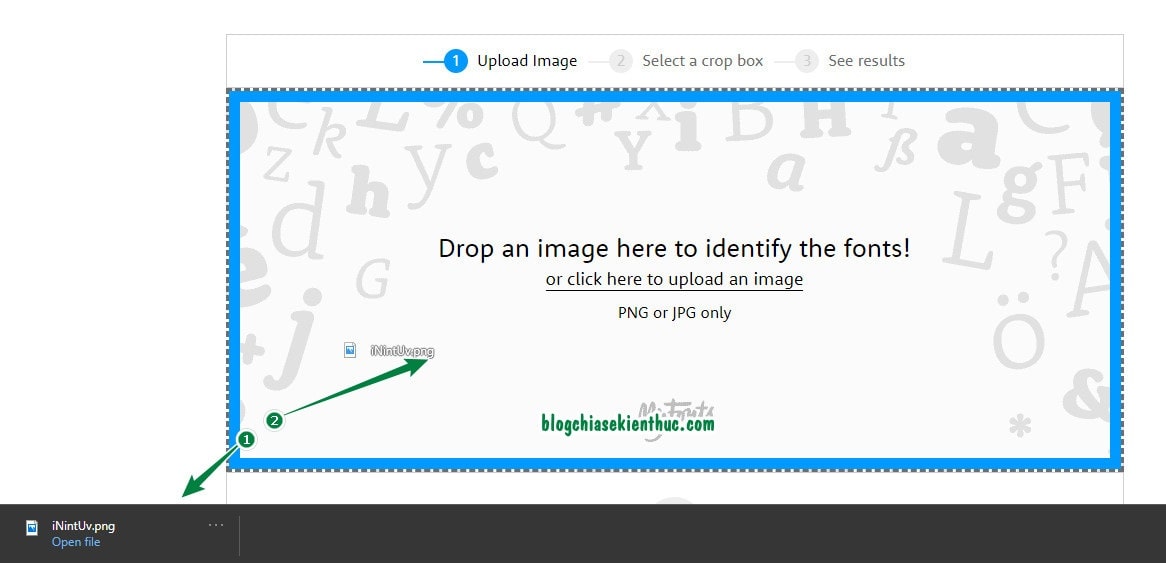Thỉnh thoảng khi bạn lướt web hay đọc báo thì bạn sẽ thấy những bức ảnh sử dụng các Font chữ rất đẹp. Tuy nhiên, bạn không biết làm như thế nào để xác định được cái Font chữ đó để có thể sử dụng cho nhu cầu của riêng bạn, vậy phải làm như thế nào đây ?
Yên tâm nha, trong bài viết này mình sẽ hướng dẫn cho các bạn cách tìm Font chữ trên ảnh nhanh mà không cần cài đặt bất kỳ phần mềm nào cả.
Nghe có vẻ khá thú vị phải không nào ? Vậy thì chúng ta sẽ bắt đầu luôn và ngay nhé !
Hướng dẫn tìm Font chữ trên ảnh Online cực dễ
+ Bước 1: Đầu tiên bạn tìm và tải bức ảnh có chứa phông chữ mà bạn thích.
+ Bước 2: Sau đó bạn truy cập vào trang WhatTheFont! Giao diện sẽ như thế này.
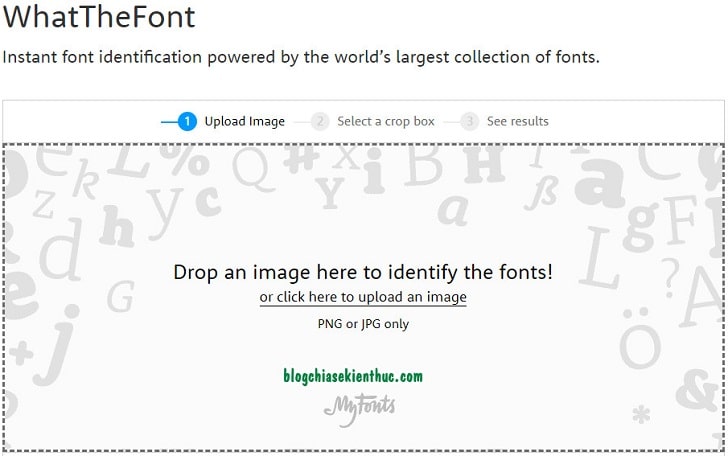
+ Bước 3: Tiếp theo, bạn kéo thả bức ảnh mà bạn mới tải về vào cái khung to giữa màn hình để trang web nhận diện Font chữ cho bạn.
Nếu không kéo thả thì bạn kích vào ô to kia => rồi chọn file ảnh bạn cần xác định font chữ => kích vào Open để tải lên và bắt đầu xác định phông bằng trang web.
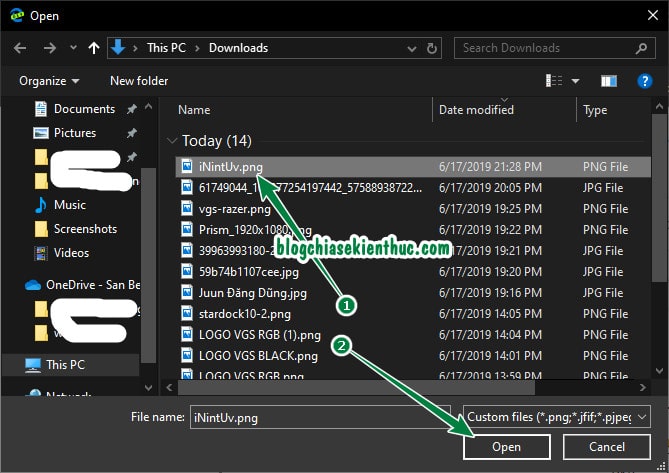
Ở đây mình sử dụng một bức ảnh của Game PUBG (PlayerUnknown’s Battle Ground) đã quá quen thuộc với những Game thủ.
Bạn tải lên xong nó sẽ tự xác định và tự động cắt ra các phần có chữ trong ảnh để cho bạn chọn.
Bạn hãy chọn phần nào chữ sạch sẽ, dễ xác định nhất => rồi kích vào dấu mũi tên sang phải để qua bước cuối cùng: Tìm ra phông chữ bạn cần.
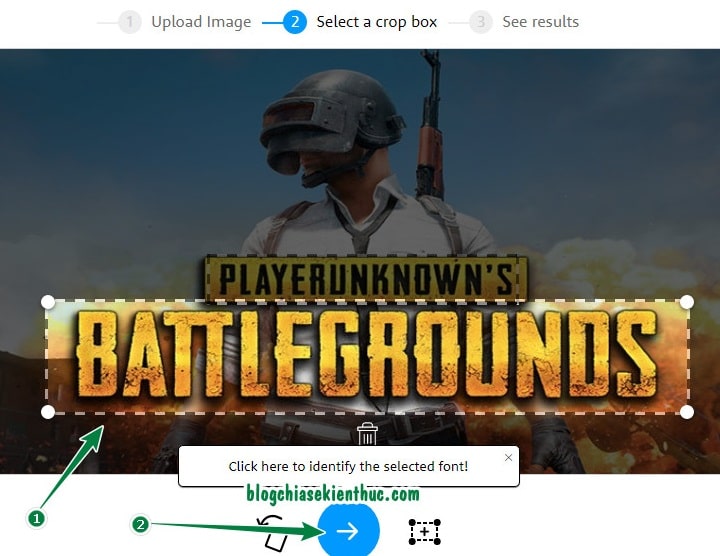
Trang web sẽ đưa ra một loạt các kết quả phù hợp giống nhất với phông chữ trong ảnh, cùng với đó là tên phông và tác giả của phông chữ đó.
Bạn tìm xem cái nào ưng ý nhất, chuẩn nhất rồi chọn thôi ^^
Như trong hình thì cái phông đầu tiên là thứ mình cần tìm. Sau khi đã có được tên của phông chữ rồi thì giờ chỉ cần lên Google Search mà tải thôi ha.
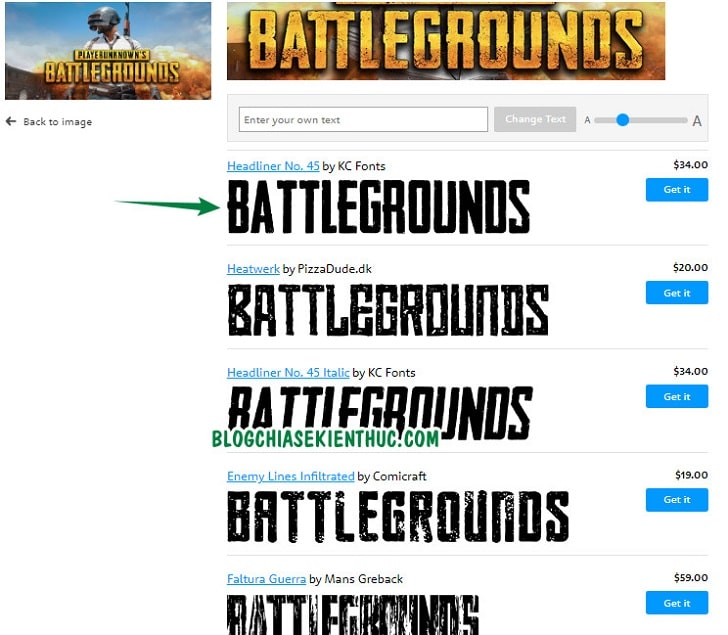
Nếu chữ trong ảnh vẫn chưa đủ rõ hoặc chi tiết để bạn xác định được, bạn hãy nhập chữ bạn muốn xác định font vào ô Enter your own text => rồi kích Change Text để đổi những chữ mẫu thành nội dung bạn vừa nhập.
Bạn cũng có thể chỉnh phông chữ to hơn bằng cách kéo chấm xanh về bên trái, bên phải để tăng cỡ chữ. Tiếp tục tìm kiếm cho đến khi bạn xác định được nó.
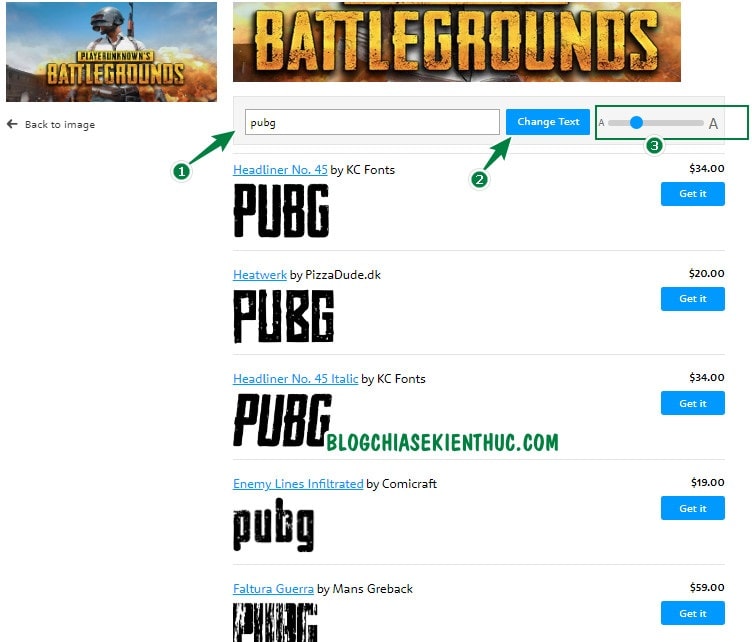
Tất nhiên thì trong nhiều trường hợp bức ảnh có những phông chữ lạ, không phổ biến, và nằm ngoài hệ thống thì công cụ này cũng “bó tay” luôn ?
Nhưng như vậy là cũng ổn rồi, hiện tại WhatTheFont! đã được nâng cấp tính năng và bổ sung thêm rất nhiều Font chữ chứ không như trước đây.
Nếu công cụ vẫn không xác định được thì bạn còn có thể lên các diễn đàn về thiết kế để hỏi, may ra có người nhận ra được và trả lời cho bạn đấy !
Thêm nữa là WhatTheFont! Hiện đã được phát hành miễn phí trên iOS thông qua App Store và PlayStore đối với hệ điều hành Android, chính vì thế mà bạn có thể sử dụng nó trên điện thoại một cách khá dễ dàng. Nếu như bạn thích tải thì có thể tải tại đây:
Lời kết
Nói túm lại thì WhatTheFont là một công cụ trực tuyến rất hữu ích dành cho những bạn nào làm về thiết kế Banner, Poster các kiểu,… trang web này sẽ giúp bạn kiếm được những phông chữ khá đẹp để áp dụng cho việc thiết kế của bản thân…
Và đến đây thì bài hướng dẫn cách nhận diện font chữ trên ảnh và cách tìm Font chữ trên ảnh online của mình cũng đã hoàn thành rồi.
Hy vọng công cụ này sẽ giúp ích cho bạn và chúc bạn may mắn & thành công !
CTV: Nguyễn Thanh Tùng – Blogchiasekienthuc.com